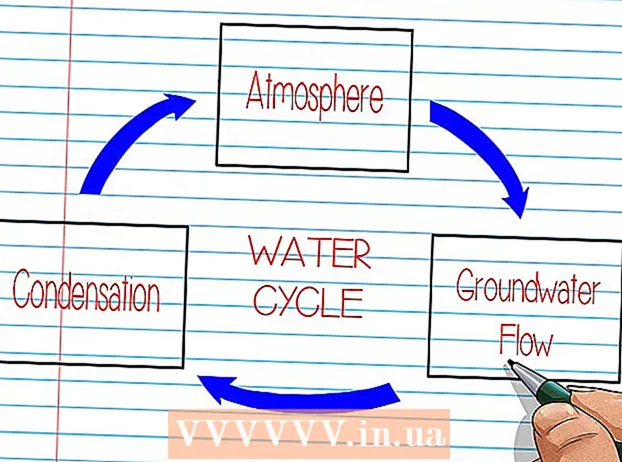రచయిత:
Monica Porter
సృష్టి తేదీ:
13 మార్చి 2021
నవీకరణ తేదీ:
27 జూన్ 2024

విషయము
Grindr అనేది LGBTQ + కమ్యూనిటీలోని పురుషులు మరియు లింగమార్పిడి కోసం మొబైల్ లొకేషన్ బేస్డ్ డేటింగ్ అనువర్తనం, మీరు అనువర్తనంలో ఇతరులతో చాట్ చేయడం ప్రారంభించడానికి ఒక ఖాతాను సృష్టించాలి. మీ ప్రాంతంలో ఒకే లింగం మరియు లింగ గుర్తింపు ఉన్న వ్యక్తులను కనుగొనే లక్ష్యంతో గ్రైండర్ను వివిధ మార్గాల్లో ఉపయోగించవచ్చు. అప్పుడు, మీరు స్నేహితులను సంపాదించడానికి, సోషల్ నెట్వర్క్లను రూపొందించడానికి లేదా పని చేయడానికి, ప్రేమికుడిని కనుగొనడానికి అనువర్తనంలో వారితో చాట్ చేయడం ప్రారంభించవచ్చు.
దశలు
4 యొక్క 1 వ భాగం: ఖాతాను సృష్టించడం
ఫోన్ లేదా టాబ్లెట్లో గ్రైండర్ను ఇన్స్టాల్ చేయండి. అనువర్తనాన్ని యాప్ స్టోర్ (iOS) లేదా ప్లే స్టోర్ (ఆండ్రాయిడ్) నుండి ఉచితంగా డౌన్లోడ్ చేసుకోవచ్చు.

గ్రైండర్ తెరవండి. ఈ నారింజ-ముసుగు అనువర్తనం సాధారణంగా మీ హోమ్ స్క్రీన్ లేదా అనువర్తన డ్రాయర్లో ఉంటుంది (మీకు Android పరికరం ఉంటే).
క్లిక్ చేయండి చేరడం (రిజిస్ట్రేషన్) కుడి ఎగువ మూలలో.

ఈ పత్రాన్నీ నింపండి. మీరు మీ ఇమెయిల్ చిరునామాను నమోదు చేయాలి, పాస్వర్డ్ను సృష్టించండి మరియు మీ పుట్టిన తేదీని నిర్ధారించాలి.
మీ సభ్యత్వ పద్ధతిని ఎంచుకోండి. మీరు ఇమెయిల్ చిరునామాను ఉపయోగించి ఖాతాను సృష్టించాలనుకుంటే, ఫారమ్ నింపి నొక్కండి ముగింపు (పూర్తయింది). మీరు మీ ఖాతాను గూగుల్ లేదా ఫేస్బుక్కు కనెక్ట్ చేయాలనుకుంటే, దిగువ ఉన్న ఈ ఎంపికలలో ఒకదాన్ని నొక్కండి, ఆపై సైన్ ఇన్ చేయడానికి స్క్రీన్ సూచనలను అనుసరించండి.
- మీరు రోబోట్ కాదని నిరూపించే సాధారణ ధృవీకరణను పూర్తి చేయమని మిమ్మల్ని ప్రాంప్ట్ చేయవచ్చు.

నిబంధనల ద్వారా వెళ్లి క్లిక్ చేయండి కొనసాగండి (కొనసాగించు). నిర్ధారణ సందేశం కనిపిస్తుంది.
క్లిక్ చేయండి అంగీకరించు (అంగీకరించు). మీరు గ్రైండర్ నిబంధనలు మరియు గోప్యతా విధానాన్ని అంగీకరిస్తున్నారని ఇది నిర్ధారిస్తుంది. అప్పుడు మీరు గ్రైండర్లోకి లాగిన్ అవుతారు మరియు ప్రొఫైల్ను సృష్టించడం ప్రారంభించగలరు. ప్రకటన
4 యొక్క 2 వ భాగం: ప్రొఫైల్ సృష్టించండి
క్లిక్ చేయండి ఫోటోను జోడించండి అవతార్ జోడించడానికి. గ్రైండర్ యూజర్లు చూసే మీ మొదటి చిత్రం ఇది. క్రొత్త ఫోటో తీయడానికి లేదా మీ ఫోన్ / టాబ్లెట్ నుండి ఎంచుకోవడానికి తెరపై సూచనలను అనుసరించండి.
- చాలా సహజంగా మరియు ప్రకాశవంతంగా నవ్వండి, ఆపై మీరే ఫోటో తీయండి. మీరు ఉత్తమ ఫలితాలను కోరుకుంటే, ఫోటోజెనిక్ ఎలా కావాలో చిట్కాలను మీరు దరఖాస్తు చేసుకోవచ్చు.
- నగ్నత్వం / అశ్లీలత, జననేంద్రియాలను బహిర్గతం చేయడం లేదా ప్రొఫైల్ చిత్రాల కోసం లోదుస్తులను మాత్రమే ధరించడం గ్రైండర్ అనుమతించదు.
క్లిక్ చేయండి ప్రదర్శన పేరు (ప్రదర్శన పేరు) పేరును నమోదు చేయడానికి. దృష్టిని ఆకర్షించడానికి ఇది మీ పేరు లేదా చిన్న వాక్యం (పదబంధం) కావచ్చు.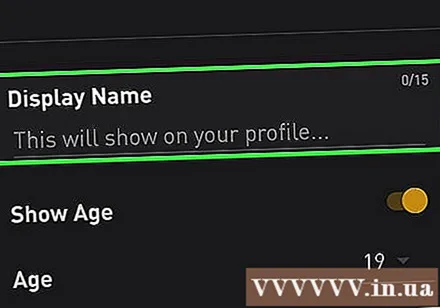
వయస్సు నమోదు చేయండి. మీరు మీ ప్రొఫైల్లో వయస్సు చూపించాలనుకుంటే, నొక్కండి వయస్సు వయస్సు సంఖ్యను నమోదు చేయడానికి. కాకపోతే, మీరు "వయసు చూపించు" స్విచ్ను ఆఫ్ స్థానానికి (బూడిద రంగు) స్వైప్ చేయవచ్చు.
క్లిక్ చేయండి నేను వెతుకుతున్నాను (నేను వెతుకుతున్నాను) నిర్దిష్ట సంబంధాలను ఎంచుకోవడానికి. మీ ప్రొఫైల్ చూసేటప్పుడు ఇతర సభ్యులు ఈ సమాచారాన్ని చూస్తారు.
క్లిక్ చేయండి తరువాత (తరువాత). కాబట్టి మీ ప్రొఫైల్ చాలా ప్రాథమిక సమాచారంతో నిండి ఉంది మరియు ప్రస్తుతం చురుకుగా ఉంది. మీకు కావాలంటే మీరు ఇంకా మరింత సమాచారాన్ని జోడించవచ్చు.
అవతార్పై క్లిక్ చేయండి. అవతార్ "WHO విత్ NEARBY" శీర్షిక క్రింద ఉన్న మొదటి ఎంపిక. మీ గురించి ఇతరులు చూడగలిగే సమాచారం ఇక్కడ ప్రదర్శించబడుతుంది.
క్లిక్ చేయండి ప్రొఫైల్ను సవరించండి (ప్రొఫైల్ను సవరించండి) మీ ప్రొఫైల్ పేజీ దిగువన ఉంది. ప్రదర్శన, సంబంధ స్థితి, జాతి, శీర్షిక, హెచ్ఐవి సంక్రమణ లేదా ఇతర సమాచారం వంటి ఇతర ప్రొఫైల్ వివరాలను జోడించడానికి లేదా సవరించడానికి మీరు ఎప్పుడైనా ఇక్కడ క్లిక్ చేయవచ్చు. ఇతర సమాచారం.
- క్లుప్తంగా ప్రొఫైల్లో నా గురించి ఫీల్డ్ను నమోదు చేయండి. ఈ ఫీల్డ్ పరిమిత సంఖ్యలో అక్షరాలు మరియు సంఖ్యలను కలిగి ఉంది, కాబట్టి అసంబద్ధమైన సమాచారాన్ని జోడించకుండా ఉండండి.
- క్లిక్ చేయండి నా తెగలు (జాతి) గుర్తింపు సమాచారాన్ని ఎంచుకోవడానికి.
- మీరు ప్రొఫైల్ను ఇతర సోషల్ మీడియా ఖాతాలకు లింక్ చేయాలనుకుంటే, క్రిందికి స్క్రోల్ చేసి ఎంచుకోండి ఇన్స్టాగ్రామ్, ట్విట్టర్ లేదా ఫేస్బుక్, ఆపై లాగిన్ అవ్వడానికి తెరపై సూచనలను అనుసరించండి.
4 యొక్క 3 వ భాగం: అనువర్తనంలో నావిగేట్
గ్రైండర్ తెరవండి. అనువర్తనం ప్రారంభించినప్పుడు, ఇది హోమ్ స్క్రీన్కు తెరుచుకుంటుంది, ఇక్కడ మీరు మ్యాచ్లు మరియు క్రొత్త వినియోగదారులను కనుగొనవచ్చు. స్క్రీన్ క్రింద మీ ప్రొఫైల్కు లింక్తో పాటు వివిధ లక్షణాలతో కూడిన ఐకాన్ బార్ ఉంటుంది ("WHO ON NEARBY" శీర్షిక క్రింద మొదటి చిహ్నం).
ఐకాన్ బార్తో పరిచయం పెంచుకోండి. ఇది స్క్రీన్ దిగువన 5 చిహ్నాలతో కూడిన బార్.
- మెను ఫిల్టర్లు (ఐకాన్ బార్ యొక్క ఎగువ మధ్య భాగంలో) వయస్సు, వారు ఎవరు శోధిస్తున్నారు, ప్రస్తుతం ఆన్లైన్లో ఉన్నవారు మరియు వంటి నిర్దిష్ట ప్రమాణాల ద్వారా వినియోగదారులను ఫిల్టర్ చేయడానికి మిమ్మల్ని అనుమతిస్తుంది.
- నక్షత్ర చిహ్నం మీరు ఇష్టాలకు జోడించిన వినియోగదారులను చూపుతుంది.
- మాస్కింగ్ చిహ్నం మిమ్మల్ని హోమ్ స్క్రీన్కు తిరిగి తీసుకువస్తుంది.
- క్షిపణి చిహ్నం ఇతర ప్రాంతాలలో వినియోగదారులను కనుగొనటానికి మిమ్మల్ని అనుమతిస్తుంది.
- డైలాగ్ బబుల్ చిహ్నం సందేశాన్ని తెరుస్తుంది. మీరు కార్డును కూడా నొక్కవచ్చు కుళాయిలు మీకు "నొక్కండి" ఎవరు పంపారో చూడటానికి ఈ విభాగం ఎగువన. ఎవరైనా మీ ప్రొఫైల్ను చూసినప్పుడు మరియు మీపై ఆసక్తి చూపినప్పుడు, వారు కనెక్ట్ అవ్వాలనే కోరికను వ్యక్తం చేయడానికి వారు మీ ప్రొఫైల్లోని ఫైర్ ఐకాన్పై క్లిక్ చేస్తారు.
- డైలాగ్ బబుల్ చాట్లను చూపుతుంది. మీకు క్రొత్త సందేశం ఉన్నప్పుడు, చిహ్నం సంఖ్యకు మారుతుంది.
- ఐకాన్ XTRA ప్రకటనలు లేకుండా గ్రైండర్ వెర్షన్కు అప్గ్రేడ్ ఎంపికలను చూపుతుంది. చెల్లింపు సంస్కరణలో రీడ్ ఇన్వాయిస్లు, అపరిమిత ఎంచుకోదగిన బ్లాక్లు / ఇష్టమైనవి ఉన్నాయి, అలాగే ప్రొఫైల్లలో స్క్రోల్ చేయడానికి మిమ్మల్ని అనుమతిస్తుంది.
సెట్టింగులను మార్చండి. అప్లికేషన్ ఎలా పనిచేస్తుందో నియంత్రించడానికి సెట్టింగుల మెను మిమ్మల్ని అనుమతిస్తుంది:
- మీ అవతార్పై క్లిక్ చేయండి.
- ప్రొఫైల్ యొక్క కుడి ఎగువ మూలలో ఉన్న కాగ్ క్లిక్ చేయండి.
- ఖాతాకు సంబంధించిన అన్ని అనుకూలీకరణలు (పాస్వర్డ్లు, అప్గ్రేడ్ ఎంపికలు మరియు అనుబంధ ఇమెయిల్ చిరునామాలు వంటివి) "అకౌంట్" శీర్షిక క్రింద కనిపిస్తాయి. మీ ప్రస్తుత పరికరాన్ని బట్టి, మీరు నోటిఫికేషన్లను కూడా సర్దుబాటు చేయవచ్చు.
- ఆడియో మరియు నోటిఫికేషన్ ఎంపికలు "PREFERENCES" శీర్షిక క్రింద ఉన్నాయి.
- మీ ప్రొఫైల్ను ఎవరు కనుగొనవచ్చో పేర్కొనండి మరియు "SECURITY" శీర్షిక క్రింద మీ స్థానాన్ని చూడవచ్చు.
- మీ ప్రొఫైల్కు తిరిగి రావడానికి వెనుక బటన్ను నొక్కండి, ఆపై హోమ్ స్క్రీన్కు తిరిగి రావడానికి దాన్ని మళ్ళీ నొక్కండి.
ఇతరుల ప్రొఫైల్ చూడటానికి చిత్రంపై క్లిక్ చేయండి. ప్రొఫైల్ యొక్క పెద్ద సంస్కరణ, వినియోగదారు స్పందించిన వివరాలు మరియు అవి ఆన్లైన్లో ఉన్నప్పుడు కనిపిస్తాయి. యూజర్ యొక్క గోప్యతా సెట్టింగులను బట్టి, అవి మీకు ఎంతవరకు సరిపోతాయో మీరు చూడగలరు.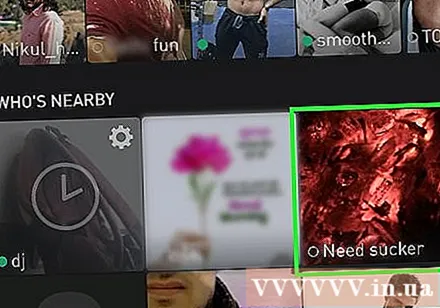
- కొంతమంది వినియోగదారులను ఇష్టమైన వాటికి జోడించడానికి స్క్రీన్ పైభాగంలో ఉన్న నక్షత్రాన్ని క్లిక్ చేయండి.
- ఈ వినియోగదారు మీతో చూడకుండా లేదా సంభాషించకుండా నిరోధించడానికి హెచ్చరిక గుర్తుపై క్లిక్ చేయండి (సరళ రేఖతో సర్కిల్).
4 యొక్క 4 వ భాగం: సందేశాలను పంపడం
మీరు చాట్ చేయదలిచిన వ్యక్తి యొక్క ప్రొఫైల్ను నొక్కండి. వారి ప్రొఫైల్ సమాచారం కనిపిస్తుంది.
- మీరు ఒకరి నుండి స్వీకరించిన సందేశాలకు ప్రత్యుత్తరం ఇవ్వాలనుకుంటే, మీ ఇన్బాక్స్ తెరవడానికి హోమ్ స్క్రీన్ దిగువన ఉన్న డైలాగ్ బబుల్ (ఎడమ నుండి నాల్గవ చిహ్నం) నొక్కండి, ఆపై మీకు కావలసిన సందేశాన్ని నొక్కండి. ప్రత్యుత్తరం.
సందేశ స్క్రీన్ను తెరవడానికి చాట్ బబుల్పై నొక్కండి. సందేశ కంపోజింగ్ స్క్రీన్ కనిపిస్తుంది.
- మీరు మీ ఉత్సాహాన్ని చూపించాలనుకుంటే, టెక్స్ట్ చేయడానికి సిద్ధంగా లేకుంటే, ట్యాప్ పంపడానికి ఆ యూజర్ యొక్క ప్రొఫైల్ దిగువన ఉన్న జ్వాల చిహ్నాన్ని నొక్కండి. నొక్కడం అనేది మీకు ఆసక్తి లేదా ఎవరైనా ఆసక్తికరంగా ఉందని భావించే సంకేతం, మరియు వారు విభాగంలో మెయిల్బాక్స్లో ఉంటారు కుళాయిలు.
సందేశాలు, చిత్రాలు లేదా స్టిక్కర్లను పంపండి. వచనానికి ఇవి చాలా సాధారణ మార్గాలు:
- ఫీల్డ్ పై క్లిక్ చేయండి ఏదైనా చెప్పు ... వచన సందేశాలను నమోదు చేయడానికి మరియు పంపడానికి.
- ఫోటోలను ఎంచుకోవడానికి మరియు పంపడానికి కెమెరా చిహ్నంపై క్లిక్ చేయండి.
- స్టిక్కర్ పంపడానికి స్మైలీలను క్లిక్ చేయండి.
వాయిస్ సందేశాలను పంపండి. మీరు ఏదైనా రికార్డ్ చేసి వేరొకరికి పంపాలనుకుంటే, మీరు ఈ క్రింది వాటిని చేయవచ్చు:
- ఇన్పుట్ ప్రాంతానికి కుడి వైపున ఉన్న మైక్రోఫోన్ చిహ్నాన్ని నొక్కి ఉంచండి.
- మీ సందేశాన్ని రికార్డ్ చేస్తున్నప్పుడు ఈ చిహ్నాన్ని ఉంచడం కొనసాగించండి. సందేశాలు 60 సెకన్ల వరకు ఉంటాయి.
- రికార్డింగ్ ఆపడానికి మీ వేలిని విడుదల చేయండి. మీరు మాట్లాడటం ముగించే ముందు 60 సెకన్ల పరిమితిని చేరుకుంటే, రికార్డింగ్ స్వయంచాలకంగా ఆగిపోతుంది.
- పంపే ముందు వాయిస్ సందేశాన్ని వినడానికి ప్లే బటన్ను నొక్కండి.
- సమర్పించు బటన్ క్లిక్ చేయండి.

ప్రస్తుత స్థానాన్ని పంపండి. మీరు ప్రస్తుత స్థానాన్ని ఎవరికైనా చూపించాలనుకుంటే, మ్యాప్ను తెరవడానికి దిక్సూచి చిహ్నాన్ని (క్రింద ఉన్న చివరి చిహ్నం పక్కన) నొక్కండి, ఆపై నొక్కండి. స్థానం పంపండి (స్థానం పంపండి). ఈ వినియోగదారు ఒక మ్యాప్ను అలాగే మీ స్థానానికి వెళ్ళే మార్గాన్ని చూస్తారు.- నిజ జీవితంలో ఒకరితో సమావేశాలు ఏర్పాటు చేసేటప్పుడు మీ వీధి నైపుణ్యాలను ప్రదర్శించండి. మీరు ఇబ్బందుల్లో పడితే మీరు ఎక్కడున్నారో ఇతరులకు తెలియజేయడం మర్చిపోవద్దు.
సలహా
- పుష్ నోటిఫికేషన్లు Grindr Xtra లో మాత్రమే అందుబాటులో ఉన్నాయి.
- మీ లక్ష్యం దీర్ఘకాలిక సంబంధం అయితే, సాధారణం సెక్స్ పట్ల మాత్రమే ఆసక్తి ఉన్న వ్యక్తులను తొలగించడానికి జీవిత భాగస్వామి కోసం చూస్తున్న వ్యక్తులకు మాత్రమే ఫిల్టర్ కనిపించేలా సెట్ చేయండి.
- ఇతరుల సందేశాలను విస్మరించవద్దు ఎందుకంటే ఇది చాలా సరళమైనది. మీకు ఆసక్తి లేకపోతే, బ్లాక్ ఫీచర్ను తిరస్కరించండి లేదా ఉపయోగించండి.
- మీ ప్రొఫైల్కు జాత్యహంకార లేదా వివక్షత లేని పదాలు / పదబంధాలను జోడించవద్దు.
- సంభాషణను కొనసాగించడానికి ప్రయత్నించండి. చిన్న సమాధానాలు అంగీకరించడం చాలా కష్టం.
- సాధారణం లైంగిక సంబంధం యొక్క స్వభావం కారణంగా, దానిని సురక్షితంగా ఉంచండి మరియు కండోమ్లను సరిగ్గా వాడండి. వారు హెచ్ఐవి నెగెటివ్ అని మరియు లైంగికంగా సంక్రమించే ఇన్ఫెక్షన్ లేదని ఎవరైనా చెప్పినా, మీరు అపరిచితులతో అసురక్షిత లైంగిక చర్యకు దూరంగా ఉండాలి.